Cek Situsweb yang Mengakses Lokasi di Safari
Cyberthreat.id – Meski secara default perangkat Apple telah disiapkan untuk melindungi privasi penggunanya, Anda juga perlu mengecek situsweb apa saja yang berbagi lokasi.
Karena terkadang Anda harus berbagi data lokasi agar situsweb tertentu berfungsi.
Mirip dengan Google Chrome pada iPhone dan iPad, di Safari juga tidak tersedia cara untuk melihat daftar situsweb mana saja yang aktif berbagi data lokasi.
Sebagai gantinya, Anda harus menonaktifkan berbagi lokasi sepenuhnya atau mengelola setiap situsweb satu per satu.
Anda dapat mematikan data lokasi untuk Safari dengan cara yang sederhana, tapi ini akan membuat situsweb tertentu, yang memakai Google Maps di webnya menjadi sedikit berbeda. Namun, ini tidak akan memengaruhi aplikasi. Jika Anda menginstal aplikasi Google Maps, itu akan tetap berfungsi secara normal.
Di bawah cara yang bisa dilakukan untuk memeriksa situsweb di peramban web Safari yang dapat mengakses lokasi penggunanya, dikutip dari How To Geek, diakses Senin (28 Februari 2022).
- Untuk pengaturan lokasi di Safari, Anda harus membuka menu “Setting” terlebih dahulu, kemudian gulir ke bawah dan klik “Privacy”.
- Setelah itu, klik “Location Services”, gulir ke bawah hingga Anda melihat “Safari Websites” dan klik ikonnya. Kemudian, di bawah “Allow Location Access”, Anda akan diberikan tiga opsi yang dapat dpilih untuk pengaturan lokasi.
- Jika Anda memilih opsi “Never”, perangkat tidak akan pernah membagikan lokasi Anda. Jika memilih opsi “While Using the App”, perangkat hanya akan membagikan lokasi selama anda aktif menggunakan Safari. Namun, jika anda memilih “Ask Next Time or When I Share”, perangkat akan bertanya setiap kali akan berbagi lokasi anda ke Safari.
- Anda juga dapat memilih apakah akan mengaktifkan “Precise Location” atau lokasi tepat. Fitur ini akan memungkinkan aplikasi melihat dengan tepat di mana Anda berada, sementara mereka hanya mendapatkan perkiraan lokasi Anda jika fitur “Precise Location” dimatikan.
- Untuk mengatur izin per situsweb, buka Safari dan buka situs web yang ingin Anda kelola pengaturannya. Ketuk ikon opsi situs web (terlihat seperti "aA" di sebelah potongan puzzle) dan pilih opsi “Website Settings”. Di bagian bawah menu ini, di bawah opsi “Location”, pilih dari pengaturan Ask, Deny, atau Allow.
- Sementara itu, jika anda ingin melakukannya untuk Mac anda, yang harus anda lakukan pertama adalah buka Safari dan cari menu “Preferences”.
- Setelah itu akan muncul jendela menu, dan klik tab “Websites”. Dan plih “Location” dari menu di sebelah kiri.
Tidak seperti Google Chrome yang memiliki pengaturan menu yang menunjukkan kepada Anda situsweb apa yang selalu diizinkan untuk melihat lokasi, Safari menyembunyikan ini jika Anda tidak menggunakannya.
Sebagai gantinya, Anda akan melihat jendela kosong bertuliskan “No Configured Websites” jika Anda tidak membuka tab. Jika Anda memiliki tab yang terbuka, akan melihat pengaturan untuk masing-masing tab tersebut.
Anda memiliki tiga opsi untuk akses lokasi untuk setiap situs web seperti Ask, Deny, dan Allow.
Opsi “Ask” akan selalu menanyakan Anda sebelum mengakses data lokasi anda, sedangkan dua opsi lainnya akan selalu mengizinkan atau menolak data lokasi untuk situsweb tertentu.
Untuk mengatur situsweb, cukup buka situsweb yang ingin anda konfigurasi, lalu buka preferensi Safari. Buka tab situsweb, pilih “Location” dari menu di sebelah kiri, dan Anda akan melihat situs web di bawah judul menu “Currently Open Websites”. Di sini, atur izin situs web ke opsi mana pun yang diinginkan.
Setelah Anda mengonfigurasi situsweb, ini akan selalu ditampilkan di bagian “location” pada tab “Websites” meski tidak terbuka. Ini memungkinkan Anda dengan mudah melihat situsweb mana yang telah dikonfigurasikan pengaturan data lokasi kustomnya.[]
Redaktur: Andi Nugroho
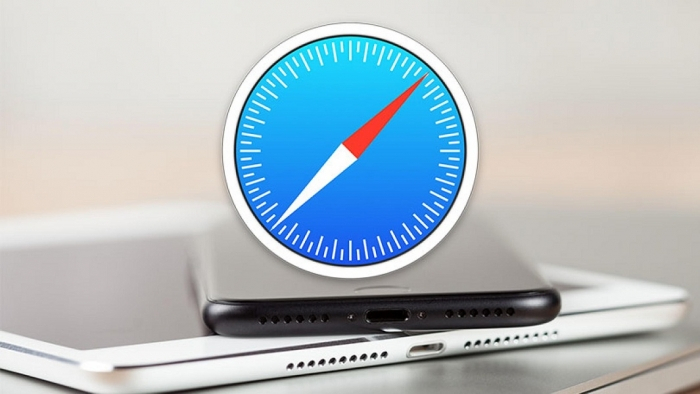 Safari | Foto: PCMag
Safari | Foto: PCMag













